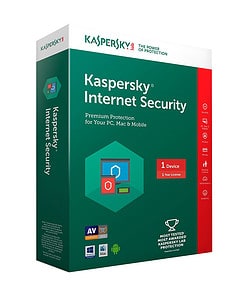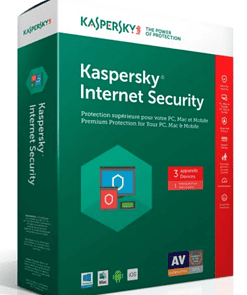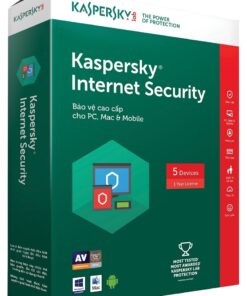Microsoft giới thiệu Microsoft 365 dành cho người dùng Cá nhân và Gia đình từ 31.3.2020. Với 2 bản, 1 là Microsoft 365 Personal dành cho một người dùng. Và 1 là Microsoft 365 Family dành cho tối đa 6 người cùng chia sẻ, sử dụng. Chuyên trang Microsoft hướng dẫn bạn cách kích hoạt Microsoft 365 hai bản cho Cá nhân và Gia đình này.
Hướng dẫn kích hoạt Microsoft 365
Mua Microsoft 365, Office 365, khách hàng sẽ nhận được Khóa sản phẩm (Product Key). Quá trình Activate Microsoft 365 Personal, Microsoft 365 Family gồm các bước như dưới đây:
Bước 1: Đăng nhập tài khoản Microsoft. Đăng ký mới nếu chưa có.

- Bạn truy cập trang: https://account.microsoft.com/ để Đăng nhập tài khoản Microsoft. Đăng ký tài khoản Microsoft mới nếu chưa có.
- Đăng ký tài khoản Microsoft với đúng số điện thoại hay email dự phòng để khôi phục tài khoản Microsoft khi cần.
- LƯU Ý: Bạn cần đảm bảo đăng nhập đúng tài khoản Microsoft sử dụng kích hoạt sản phẩm Microsoft 365. Vì một khi kích hoạt thành công, bản quyền Microsoft 365 sẽ liên kết với tài khoản Microsoft này.
Tìm hiểu về Tài khoản Microsoft là gì? Và vì sao bạn cần đặc biệt quan tâm.
Hướng dẫn khôi phục tài khoản Microsoft tại đây.
Bước 2: Truy cập Microsoft365.com/setup, thực hiện theo chỉ dẫn.

Truy cập địa chỉ kích hoạt bản Microsoft 365 hoặc Office 365 TẠI ĐÂY.
- Đăng nhập tài khoản Microsoft bạn đã tạo ở Bước 1.
- Nhập Khóa sản phẩm (Product Key) Microsoft 365/ Office 365 gồm 25 ký tự dạng: XXXXX-XXXXX-XXXXX-XXXXX.
Bước 3: Microsoft xác nhận Key Microsoft 365.

Ở bước này, Microsoft xác nhận Key Microsoft 365 bạn nhập. Nếu không hợp lệ, Microsoft sẽ có thông báo. Như Key đã kích hoạt rồi, hệ thống không nhận diện được Key Microsoft 365…Nếu Key hợp lệ, bạn tiếp tục:
- Chọn Quốc gia và Ngôn ngữ bộ Microsoft 365/ Office tương ứng.
- Chọn NEXT để tiếp tục. Bạn sẽ thấy Microsoft 365 phiên bản mình mua, thời gian hết hạn Microsoft 365.
- Nếu bạn mua Microsoft 365 qua cửa hàng IT, bạn TẮT chế độ Tự động gia hạn (Recurring Billing) bằng cách nhấn NÚT MÀU XANH LÁ CÂY.
- Nhấn Confirm để Xác nhận.
Bước 4: Tải và kích hoạt các ứng dụng, tính năng trên Microsoft 365.
Activate Microsoft 365 thành công. Bạn được tự động chuyển đến trang quản trị Microsoft 365. Tại trang này, bạn sẽ thấy Microsoft 365 đã mua của mình. Tải cài đặt ứng dụng Office cao cấp trên các thiết bị. 1TB lưu trữ đám mây OneDrive.
Dù là Microsoft 365, Office 365 hay Office 2019 thì quá trình kích hoạt diễn ra 100% online. Sau khi kích hoạt thành công, tải và cài đặt ứng dụng. Tiếp theo bạn cần đăng nhập tài khoản Microsoft trên 1 trong các ứng dụng Office, như Word, để kích hoạt ứng dụng.
Microsoft 365 mang lại cho người dùng rất nhiều tiện ích mới, bên cạnh bộ ứng dụng Office cao cấp. Bạn tham khảo thêm tại Chuyên mục Microsoft 365 của chúng tôi tại đây.